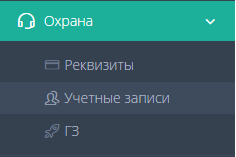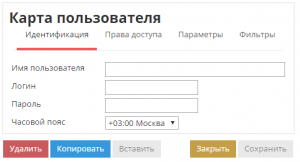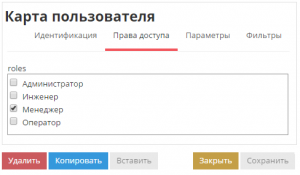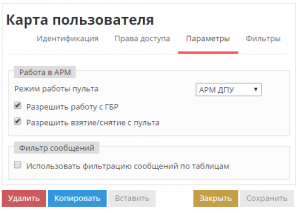Учетные записи — различия между версиями
| Строка 1: | Строка 1: | ||
| − | [[Изображение:Учетные записи охрана.png| | + | [[Изображение:Учетные записи охрана.png|border|]] |
В окне «Учетные записи» (меню «Охрана»→«Учетные записи») создаются, редактируются и удаляются учетные записи.<br> | В окне «Учетные записи» (меню «Охрана»→«Учетные записи») создаются, редактируются и удаляются учетные записи.<br> | ||
| Строка 40: | Строка 40: | ||
Чтобы закрыть окно «Карта пользователя» без сохранения, нужно щелкнуть по кнопке «Закрыть» или «Удалить» в окне «Карта пользователя». | Чтобы закрыть окно «Карта пользователя» без сохранения, нужно щелкнуть по кнопке «Закрыть» или «Удалить» в окне «Карта пользователя». | ||
| − | =Редактирование= | + | =Редактирование учетной записи= |
Чтобы отредактировать учетную запись нужно: | Чтобы отредактировать учетную запись нужно: | ||
| Строка 48: | Строка 48: | ||
Чтобы закрыть окно учетной записи без сохранения, нажать «Закрыть» в окне «Карта пользователя». | Чтобы закрыть окно учетной записи без сохранения, нажать «Закрыть» в окне «Карта пользователя». | ||
| − | =Удаление= | + | =Удаление учетной записи= |
Чтобы удалить учетную запись нужно: | Чтобы удалить учетную запись нужно: | ||
1. Нажать на кнопку (редактировать) учетную запись.<br> | 1. Нажать на кнопку (редактировать) учетную запись.<br> | ||
2. Нажать кнопку «Удалить» в окне «Карта пользователя». | 2. Нажать кнопку «Удалить» в окне «Карта пользователя». | ||
Версия 12:06, 11 сентября 2017
В окне «Учетные записи» (меню «Охрана»→«Учетные записи») создаются, редактируются и удаляются учетные записи.
К окну «Учетные записи» по-умолчанию имеют доступ Администратор сервера и Администратор.
Администратор сервера не может добавлять новые учетные записи и имеет доступ только к учетным записям Администраторов.
Администратор имеет доступ к учетным записям сотрудников своего охранного предприятия.
Учетные записи служат для разграничения прав доступа пользователей.
Добавление учетной записи
Чтобы добавить учетную запись нужно:
1. Нажать на кнопку (добавить).
2. В окне «Карта пользователя» на вкладке «Идентификация» ввести имя пользователя, логин и пароль.
Примечание: Логин не должен совпадать с уже существующим, если введенный логин будет красного цвета - это значит что данный логин уже используется в системе.
3. Перейти на вкладку «Права доступа».
4. Для учетной записи выбрать роль учетной записи. Каждая из ролей имеет определенный набор прав доступа. Изначально существует 4 роли пользователей
Примечание: Добавление новой роли учетной записи или изменение уже существующей осуществляется в окне «Безопасность»
5. Перейти на вкладку «Параметры».
6. Выбрать «Режим работы пульта» и таблицу перекодировки сообщений\извещений, если поставлен флаг «Использовать фильтрацию сообщений по таблицам».
7. Перейти на вкладку «Фильтры».
8. Закрепить объекты охраны за учетной записью.
Примечание: Для того что бы отобразить список объектов охраны, которые расположены на определенной территории, необходимо создать зону обслуживания.
Для того чтобы создать зону обслуживания, нужно кликнуть по инструменту (добавить зону обслуживания) и отметить территорию на карте.
В правой части окна располагаются те объекты охраны, которые проходят фильтрацию по геозоне.
9. Нажать на кнопку «Сохранить» в окне «Карта пользователя».
Чтобы закрыть окно «Карта пользователя» без сохранения, нужно щелкнуть по кнопке «Закрыть» или «Удалить» в окне «Карта пользователя».
Редактирование учетной записи
Чтобы отредактировать учетную запись нужно:
1. Нажать на кнопку (редактировать) учетную запись.
2. Внести изменения в учетную запись.
3. Нажать кнопку «Сохранить» в окне «Карта пользователя».
Чтобы закрыть окно учетной записи без сохранения, нажать «Закрыть» в окне «Карта пользователя».
Удаление учетной записи
Чтобы удалить учетную запись нужно:
1. Нажать на кнопку (редактировать) учетную запись.
2. Нажать кнопку «Удалить» в окне «Карта пользователя».